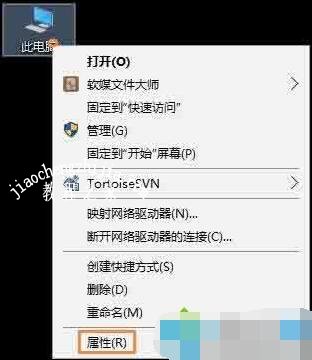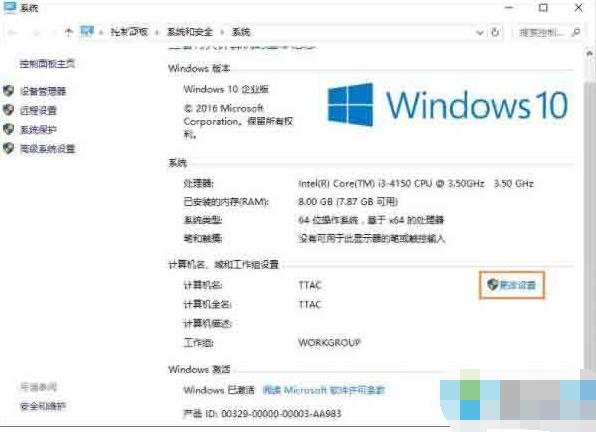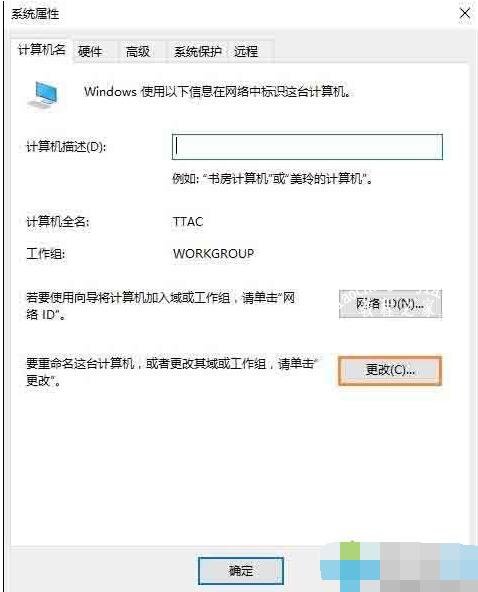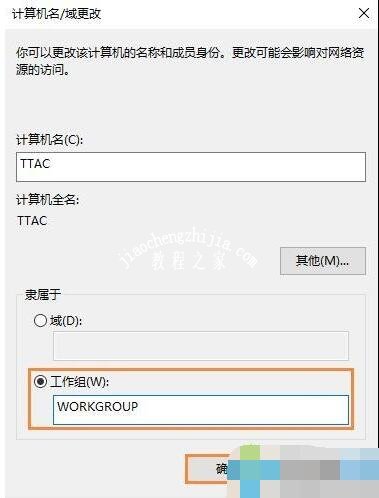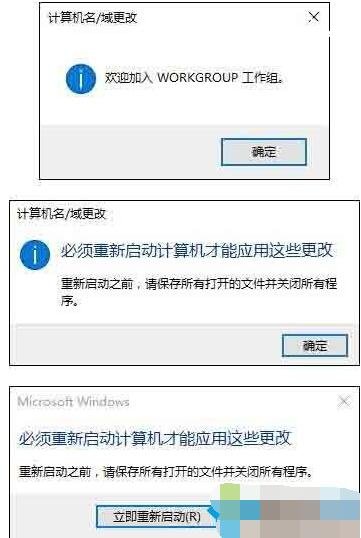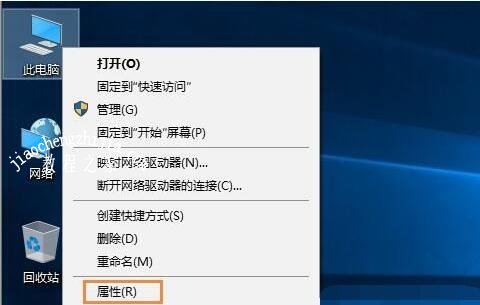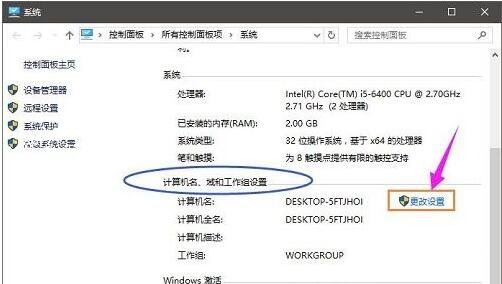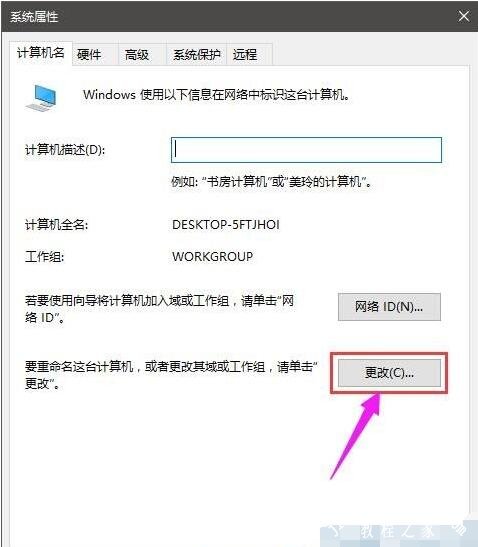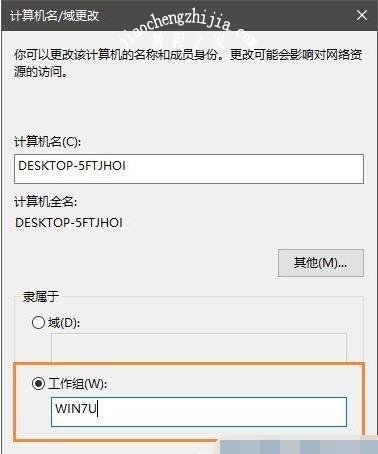自从win10上线以来就得到广大电脑用户的关注,迄今为止win10系统是现在电脑用户最多的操作系统。大家知道win10系统怎么加入工作组吗?很多刚安装win10系统的用户并不知道,下面小编在这里为大家带来win10加入工作组的详细教程,大家可以参照下面的方法加入工作组。
win10怎么加入工作组:
1、单击桌面上的[此计算机],右键单击,然后看到您,然后单击属性。
2、单击计算机名称,域和工作组下的[更改设置]。
3、进入系统设置界面,然后单击计算机名称选项卡下的[更改]按钮。
4、在这里您可以选择更改设置计算机名称。我们找到工作组设置,并设置与其他计算机相同的工作组。默认值为WORKGROUP。
5、在此处设置后,请记住重新启动计算机以使桌面生效。如果有许多活动项目,则可以选择稍后重新启动。
相关知识阅读:win10退出工作的详细教程
1、在此电脑上单击鼠标右键,点击【属性】;
2、在计算机名、域和工作组设置下点击【更改设置】;
3、选项卡下面点击【更改】按钮;
4、在工作组下面输入其他的名称,点击【确定】即可。
5、设置完成后按提示重启计算机即可退出目前的组织!
以上便是‘win10怎么退出工作组 win10工作组怎么设置’的全部内容了,希望可以为大家带来帮助,如果你还想了解更多关于win10的使用技巧,可以进入教程之家网查询。